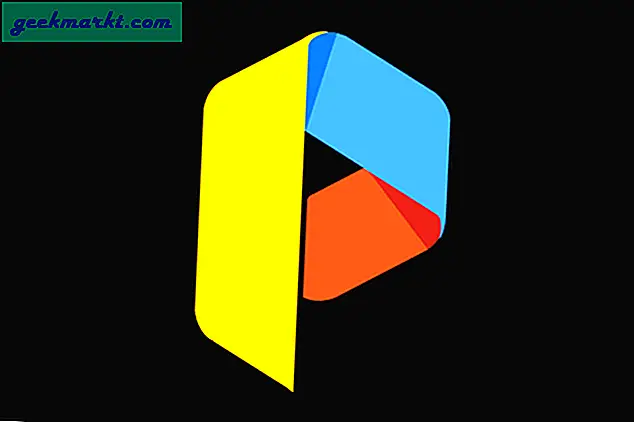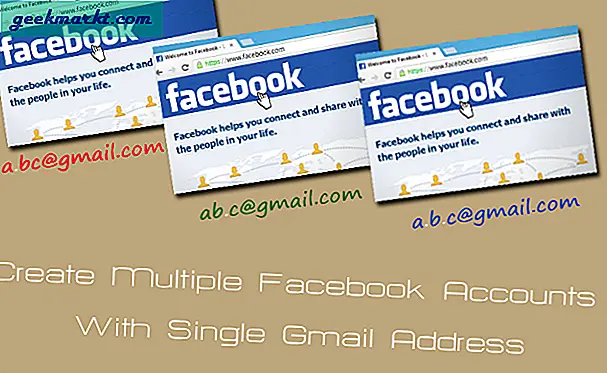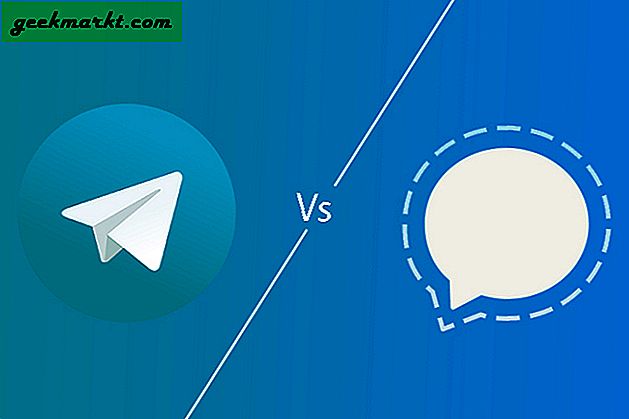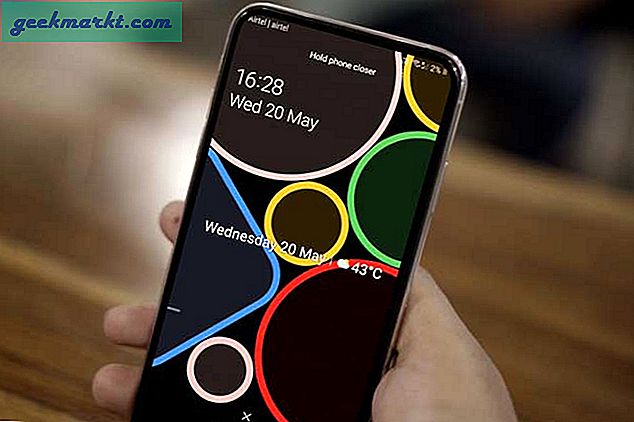Die Gesichtserkennung auf dem iPhone ist eine sichere und bequeme Authentifizierungsmethode, die manchmal zu bequem ist. Zum Beispiel ist der Kauf einer App im App Store nur einen Klick entfernt und ich habe versehentlich einige Apps gekauft, die ich nicht wollte. Nicht zu vergessen, dass Apple im Gegensatz zu Android in den ersten 2 Stunden keine Rückerstattungsoption anzeigt. In diesem Artikel zeige ich Ihnen, wie Sie die Gesichtserkennung im App Store deaktivieren. Beginnen wir.
Deaktivieren Sie die Gesichtserkennung im App Store
Wenn Sie die Gesichts-ID auf Ihrem iPhone einrichten, wird sie automatisch auch auf den App Store angewendet. Dies bedeutet, dass Sie sowohl kostenlose als auch kostenpflichtige Apps kaufen können, indem Sie einfach auf die Seitentaste klicken. Die Gesichts-ID authentifiziert sich sofort mit Ihrem Gesicht. Um diese Funktion zu deaktivieren, navigieren Sie zur App Einstellungen und Eingabehilfeneinstellungen finden. Auf dieser Einstellungsseite Tippen Sie auf die Schaltfläche Seite Option unter Physikalisch und Motorisch.
Lesen:Wie sperre ich Notizen mit Touch ID / Face ID auf dem iPhone?

Schalten Sie den Schalter neben "Passcode für Zahlungen verwenden" ein.Dies würde die Face ID im App Store und an jedem anderen Ort, an dem Zahlungen erfolgen, einschließlich In-App-Käufen, deaktivieren. Dies würde sich jedoch NICHT auf Ihre Startbildschirmsperre oder App-Sperre auswirken.

Wir sind noch nicht fertig, da die Gesichts-ID deaktiviert ist, fragt der App Store bei jedem Kauf nach dem Apple ID-Passwort. Dazu gehören auch kostenlose Apps. Wir können dies jedoch schnell beheben, indem wir das Herunterladen kostenloser Apps ohne Kennwort oder Gesichts-ID zulassen.
Öffnen Sie die App "Einstellungen" und tippen Sie auf Ihren Apple ID-Avatar. Suchen Sie die Option "iTunes & App Store" und tippen Sie auf um seine Einstellungen zu erkunden.
 Tippen Sie auf Passworteinstellungen und Schalten Sie den Schalter neben "Passwort erforderlich" aus. Das ist es; Ihr iPhone ist jetzt bereit. Sie können Apps kaufen, ohne sich über den versehentlichen Kauf von Apps Gedanken machen zu müssen.
Tippen Sie auf Passworteinstellungen und Schalten Sie den Schalter neben "Passwort erforderlich" aus. Das ist es; Ihr iPhone ist jetzt bereit. Sie können Apps kaufen, ohne sich über den versehentlichen Kauf von Apps Gedanken machen zu müssen.

Hier finden Sie einen Vergleich nebeneinander, wie die Benutzeroberfläche mit aktivierter und deaktivierter Gesichts-ID aussieht.

Letzte Worte
Dies war eine schnelle und einfache Möglichkeit, die Gesichtserkennung auf Ihrem iPhone für App Store-Einkäufe zu deaktivieren. Es ist eine praktische Funktion, mit der Sie die Face ID-Authentifizierung aus den Käufen entfernen und die Installation kostenloser Apps mit einem Fingertipp durchführen können. Was halten Sie von dieser Methode? Lass es mich in den Kommentaren unten wissen oder melde dich bei Twitter?
Lesen Sie auch:Wie sperre ich Instagram mit FaceID ohne Jailbreak?